แก้ไข Google Play Store Stuck บน Google Play กำลังรอ Wi-Fi
Google Play Storeคืออายุการใช้งานของอุปกรณ์Android ในระดับหนึ่ง (Android)หากไม่มี ผู้ใช้จะไม่สามารถดาวน์โหลดแอปใหม่หรืออัปเดตแอปที่มีอยู่ได้ นอกจากแอพแล้วGoogle Play Storeยังเป็นแหล่งรวมหนังสือ ภาพยนตร์ และเกมอีกด้วย แม้จะเป็นส่วนสำคัญของ ระบบ Androidและจำเป็นอย่างยิ่งสำหรับผู้ใช้ทุกคนGoogle Play Storeก็สามารถแสดงออกมาได้ในบางครั้ง ในบทความนี้ เราจะเน้นที่ปัญหาที่คุณอาจประสบกับGoogle Play Store (Google Play Store)นี่คือสถานการณ์ที่Google Play StoreติดขัดขณะรอWi-Fiหรือรอดาวน์โหลด ข้อความแสดงข้อผิดพลาดจะปรากฏขึ้นบนหน้าจอทุกครั้งที่คุณพยายามเปิดPlay Storeและค้างอยู่ตรงนั้น ซึ่งจะป้องกันไม่ให้คุณใช้Play Store (Play Store)ให้เราดูวิธีการบางอย่างที่คุณสามารถแก้ไขปัญหานี้ได้

แก้ไข Google Play Store Stuck บน Google Play กำลังรอ Wi-Fi(Fix Google Play Store Stuck on Google Play Waiting for Wi-Fi)
1. รีสตาร์ทโทรศัพท์ของคุณ(1. Restart Your Phone)
นี่คือสิ่งที่ง่ายที่สุดที่คุณสามารถทำได้ อาจฟังดูธรรมดาและคลุมเครือ แต่ใช้งานได้จริง เช่น(Just)เดียวกับอุปกรณ์อิเล็กทรอนิกส์ส่วนใหญ่ โทรศัพท์มือถือของคุณแก้ปัญหาได้มากมายเช่นกันเมื่อปิดและเปิดใหม่อีกครั้ง การรีบูทโทรศัพท์ของคุณ(Rebooting your phone)จะทำให้ ระบบ Androidสามารถแก้ไขข้อผิดพลาดที่อาจเป็นต้นเหตุของปัญหาได้ เพียง(Simply)กดปุ่มเปิด/ปิดค้างไว้จนกว่าเมนูเปิด/ปิดจะปรากฏขึ้นและคลิกที่ตัวเลือกRestart/Rebootเมื่อโทรศัพท์รีสตาร์ท ให้ตรวจสอบว่าปัญหายังคงมีอยู่หรือไม่
2. ตรวจสอบการเชื่อมต่ออินเทอร์เน็ต(2. Check the Internet Connection)
ตอนนี้ เป็นไปได้ว่าGoogle Play Storeไม่ทำงานเนื่องจากไม่มีการเชื่อมต่ออินเทอร์เน็ตบนอุปกรณ์ของคุณ เครือข่าย Wi-Fi ที่คุณเชื่อมต่ออยู่อาจไม่มีการเชื่อมต่ออินเทอร์เน็ตที่ใช้งานได้ ในการตรวจสอบการเชื่อมต่ออินเทอร์เน็ตของคุณ ให้ลองเปิดเบราว์เซอร์ของคุณและดูว่าคุณสามารถเปิดเว็บไซต์อื่นได้หรือไม่ คุณสามารถลองเล่นวิดีโอบนYouTubeเพื่อตรวจสอบความเร็วอินเทอร์เน็ต หากอินเทอร์เน็ตใช้งานไม่ได้สำหรับกิจกรรมอื่นด้วย ให้ลองเปลี่ยนไปใช้ข้อมูลมือถือของคุณ คุณยังสามารถรีสตาร์ทเราเตอร์หรือสลับปุ่มโหมดเครื่องบิน ได้(Airplane)

3. ล้างแคชและข้อมูลสำหรับ Play Store(3. Clear Cache and Data for Play Store)
ระบบ Android(Android)ถือว่าGoogle Play Storeเป็นแอป เช่น(Just)เดียวกับแอปอื่นๆ แอปนี้ยังมีแคชและไฟล์ข้อมูลด้วย บางครั้ง ไฟล์แคชที่เหลือเหล่านี้เสียหายและทำให้Play Storeทำงานผิดปกติ เมื่อคุณประสบปัญหาGoogle Play Storeไม่ทำงาน คุณสามารถลองล้างแคชและข้อมูลสำหรับแอปได้ตลอดเวลา ทำตามขั้นตอนเหล่านี้เพื่อล้างแคชและไฟล์ข้อมูลสำหรับGoogle Play Store(Google Play Store)
1. ไปที่การตั้งค่า(Settings)โทรศัพท์ของคุณ

2. แตะที่ตัวเลือกแอ พ(Apps)
3. ตอนนี้ เลือกGoogle Play Storeจากรายการแอพ

4. ตอนนี้ คลิกที่ตัวเลือก การ จัดเก็บ(Storage)

5. ตอนนี้คุณจะเห็นตัวเลือกในการล้างข้อมูลและล้าง(clear data and clear cache)แคช แตะที่ปุ่มที่เกี่ยวข้องและไฟล์ดังกล่าวจะถูกลบ

6. ออกจากการตั้งค่าแล้วลองใช้Play Storeอีกครั้งและดูว่าคุณสามารถแก้ไข Google Play Store Stuck บน Google Play กำลังรอปัญหา Wi-Fi ได้หรือไม่(fix Google Play Store Stuck on Google Play Waiting for Wi-Fi issue.)
4. ถอนการติดตั้งการอัปเดตสำหรับ Google Play Store(4. Uninstall Updates for Google Play Store)
เนื่องจากGoogle Play Storeเป็นแอปในตัว คุณจึงถอนการติดตั้งไม่ได้ อย่างไรก็ตาม สิ่งที่คุณสามารถทำได้คือถอนการติดตั้งการอัปเดตสำหรับแอป การดำเนินการนี้จะทิ้งเวอร์ชันดั้งเดิมของPlay Storeที่ผู้ผลิตติดตั้งบนอุปกรณ์ของคุณ ทำตามขั้นตอนด้านล่างเพื่อดูว่า:
1. เปิดการตั้งค่า(Settings)บนโทรศัพท์ของคุณ

2. ตอนนี้เลือกตัวเลือกแอ พ(Apps)
3. ตอนนี้เลือกGoogle Play Storeจากรายการแอพ

4. ที่ด้านขวาบนของหน้าจอ คุณจะเห็นจุดแนวตั้งสามจุด ให้คลิกที่จุดนั้น
5. สุดท้ายให้แตะที่ปุ่มถอนการติดตั้งการอัปเดต(uninstall updates)

6. ตอนนี้คุณอาจต้องรีสตาร์ทอุปกรณ์หลังจากนี้
7. เมื่ออุปกรณ์เริ่มทำงานอีกครั้ง ให้ลองใช้Play Storeและดูว่าใช้งานได้หรือไม่
อ่านเพิ่มเติม: (Also Read:) วิธีเปลี่ยนแอปเริ่มต้นของคุณบน Android(How to Change Your Default Apps on Android)
5. อัปเดต Play Store(5. Update Play Store)
เป็นที่เข้าใจกันดีว่าไม่สามารถอัปเดตPlay Store ได้เหมือนกับแอปอื่นๆ (Play Store)วิธีเดียวที่คุณสามารถทำได้คือการติดตั้ง ไฟล์ APK สำหรับ (APK)Play Storeเวอร์ชันล่าสุด คุณสามารถค้นหาAPKสำหรับPlay Storeได้ที่APKMirror เมื่อคุณดาวน์โหลดAPKแล้ว ให้ทำตามขั้นตอนด้านล่างเพื่ออัปเดตPlay Store(Play Store)
1. สิ่งแรกที่คุณต้องทำคือเปิดใช้งานการติดตั้งจากแหล่งที่ไม่รู้จัก โดยไปที่การตั้งค่า(Settings)โทรศัพท์ของคุณแล้วตรงไปที่ส่วนความปลอดภัย(Security)

2. ตอนนี้ เลื่อนลงแล้วแตะการตั้งค่า(more settings)เพิ่มเติม

4. คลิกที่ตัวเลือกติดตั้งแอพจากแหล่ง(Install apps from external sources)ภายนอก

5. ตอนนี้ เลือกเบราว์เซอร์ของคุณ และตรวจสอบให้แน่ใจว่าคุณเปิดใช้งานการติดตั้งแอปจากเบราว์เซอร์


6. เมื่อเสร็จแล้ว ไปที่ส่วนการดาวน์โหลดและแตะที่ ไฟล์ APKเพื่อติดตั้งGoogle Play Store(Google Play Store)
7. รีสตาร์ทอุปกรณ์หลังจากการติดตั้งเสร็จสิ้น และตรวจสอบว่าปัญหาได้รับการแก้ไขแล้วหรือไม่
6. อัปเดตระบบปฏิบัติการ Android(6. Update Android Operating System)
บางครั้งเมื่อการอัปเดตระบบปฏิบัติการอยู่ระหว่างรอดำเนินการ เวอร์ชันก่อนหน้าอาจมีปัญหาเล็กน้อย การอัปเดตที่รอดำเนินการอาจเป็นสาเหตุที่ทำให้Play Store ของคุณ ไม่ทำงาน แนวทางปฏิบัติที่ดีในการทำให้ซอฟต์แวร์ของคุณทันสมัยอยู่เสมอ เนื่องจากทุกครั้งที่มีการอัปเดตใหม่ บริษัทจะเผยแพร่แพตช์และการแก้ไขข้อบกพร่องต่างๆ ที่มีอยู่เพื่อป้องกันปัญหาเช่นนี้ไม่ให้เกิดขึ้น ดังนั้น เราขอแนะนำให้คุณอัปเดตระบบปฏิบัติการเป็นเวอร์ชันล่าสุด
1. ไปที่การตั้งค่า(Settings)โทรศัพท์ของคุณ

2. แตะที่ตัวเลือกระบบ(System)

3. ตอนนี้ คลิกที่Software update(Software update)

4. คุณจะพบตัวเลือกในการตรวจสอบการอัปเดต(Check for Software Updates)ซอฟต์แวร์ คลิกที่มัน

5. ตอนนี้ หากคุณพบว่ามีการอัปเดตซอฟต์แวร์ให้แตะที่ตัวเลือกการอัปเดต
6. รอสักครู่(Wait)ในขณะที่ดาวน์โหลดและติดตั้งการอัปเดต คุณอาจต้องรีสตาร์ทโทรศัพท์หลังจากนี้ เมื่อโทรศัพท์รีสตาร์ทแล้ว ให้ลองเปิดPlay Storeและดูว่าคุณสามารถแก้ไข Google Play Store Stuck บน Google Play กำลังรอปัญหา Wi-Fi ได้หรือไม่(fix Google Play Store Stuck on Google Play Waiting for Wi-Fi issue.)
7. ตรวจสอบให้แน่ใจว่าวันที่และเวลาถูกต้อง(7. Make sure that Date and Time are Correct)
หากวันที่และเวลาที่แสดงบนโทรศัพท์ของคุณไม่ตรงกับโซนเวลาของสถานที่ คุณอาจประสบปัญหาในการเชื่อมต่ออินเทอร์เน็ต นี่อาจเป็นสาเหตุที่ต้องรอให้เกิดข้อผิดพลาดในการดาวน์โหลดบนPlay Store (Play Store)โดยปกติ โทรศัพท์ Androidจะตั้งค่าวันที่และเวลาโดยอัตโนมัติโดยรับข้อมูลจากผู้ให้บริการเครือข่ายของคุณ หากคุณปิดใช้งานตัวเลือกนี้ คุณจะต้องอัปเดตวันที่และเวลาด้วยตนเองทุกครั้งที่เปลี่ยนเขตเวลา ทางเลือกที่ง่ายกว่านี้คือคุณเปิดการตั้งค่าวันที่(Automatic Date)และเวลา อัตโนมัติ(Time)
1. ไปที่การตั้งค่า(Settings )ของโทรศัพท์ของคุณ

2. คลิกที่แท็บระบบ(System)

3. ตอนนี้ เลือกตัวเลือกวันที่และเวลา(Date and Time)

4. หลังจากนั้น เพียงเปิดสวิตช์เพื่อตั้งค่าวันที่และเวลาอัตโนมัติ
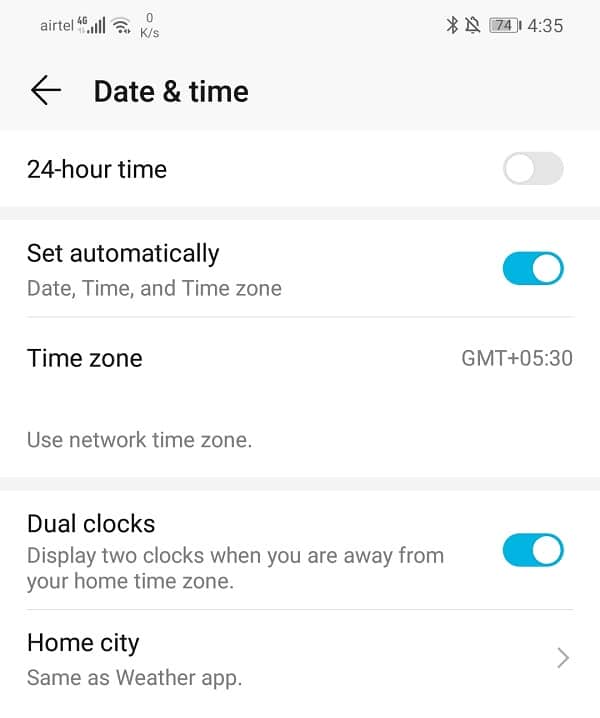
8. ตรวจสอบการตั้งค่าการดาวน์โหลดแอป(8. Check App Download Preference)
Play Storeให้คุณตั้งค่าโหมดเครือข่ายที่ต้องการเพื่อจุดประสงค์ในการดาวน์โหลด ตรวจสอบ ให้(Make)แน่ใจว่าคุณได้ตั้งค่าตัวเลือกนี้เป็น "ผ่านเครือข่ายใด ๆ " เพื่อให้แน่ใจว่าการดาวน์โหลดของคุณไม่หยุดเนื่องจากปัญหาบางอย่างในWi-Fiหรือข้อมูลมือถือของคุณ ทำตามขั้นตอนด้านล่างเพื่อแก้ไขปัญหานี้:
1. เปิดPlay Storeบนอุปกรณ์ของคุณ

2. ตอนนี้แตะที่ปุ่มเมนู (แถบแนวนอนสามแถบ)(menu button (three horizontal bars))ที่ด้านซ้ายบนของหน้าจอ

3. เลือกตัวเลือกการตั้งค่า(settings)
4. ตอนนี้ คลิกที่ตัวเลือกการตั้งค่าการดาวน์โหลดแอป(App download preference)
5. เมนูป๊อปอัปจะปรากฏขึ้นบนหน้าจอของคุณ ตรวจสอบให้แน่ใจว่าได้เลือกตัวเลือกผ่าน(Over)เครือข่ายใด ๆ
6. ตอนนี้ ปิดPlay Storeและดูว่าคุณสามารถแก้ไข Google Play ที่รอปัญหา Wi-Fi ได้หรือไม่(fix Google Play waiting for Wi-Fi issue.)
9. ตรวจสอบให้แน่ใจว่า Google Play Store ได้รับอนุญาตในการจัดเก็บ(9. Ensure Google Play Store has Storage Permission)
Google Play Storeต้องได้รับอนุญาตจากพื้นที่เก็บข้อมูลเพื่อให้ทำงานได้อย่างถูกต้อง หากคุณไม่อนุญาตให้Google Play Storeดาวน์โหลดและบันทึกแอพ ก็จะส่งผลให้เกิดข้อผิดพลาดในการรอการดาวน์โหลด ทำตามขั้นตอนด้านล่างเพื่อให้สิทธิ์ที่จำเป็นแก่Google Play Store :
1. เปิดการตั้งค่า(Settings)บนโทรศัพท์ของคุณ
2. เลือกตัวเลือกแอ พ(Apps)
3. ตอนนี้ เลือกGoogle Play Storeจากรายการแอพ

4. แตะที่ตัวเลือก การ อนุญาต(Permissions)

5. คลิกที่ปุ่มเมนูที่ด้านขวาบนของหน้าจอและเลือกการอนุญาตทั้งหมด

6. ตอนนี้ เลือกตัวเลือกที่เก็บข้อมูล และดูว่า ร้านค้า Google Playได้รับอนุญาตให้แก้ไขหรือลบเนื้อหาในการ์ด SD ของคุณหรือไม่

10. รีเซ็ตเป็นค่าจากโรงงาน(10. Factory Reset)
นี่เป็นทางเลือกสุดท้ายที่คุณสามารถลองได้หากวิธีการทั้งหมดข้างต้นล้มเหลว หากไม่ได้ผล คุณสามารถลองรีเซ็ตโทรศัพท์เป็นการตั้งค่าจากโรงงานและดูว่าแก้ปัญหาได้หรือไม่ การเลือกใช้การรีเซ็ตเป็นค่าเริ่มต้นจากโรงงานจะลบแอปทั้งหมด ข้อมูลของแอป และข้อมูลอื่นๆ เช่น รูปภาพ วิดีโอ และเพลงออกจากโทรศัพท์ของคุณ ด้วยเหตุนี้ ขอแนะนำให้คุณสร้างข้อมูลสำรองก่อนที่จะทำการรีเซ็ตเป็นค่าจากโรงงาน โทรศัพท์ส่วนใหญ่จะแจ้งให้คุณสำรองข้อมูลเมื่อพยายามรีเซ็ตโทรศัพท์เป็นค่าเริ่มต้น คุณสามารถใช้เครื่องมือในตัวเพื่อสำรองข้อมูลหรือทำด้วยตนเอง แล้วแต่คุณเลือก
1. ไปที่การตั้งค่า(Settings)โทรศัพท์ของคุณ

2. แตะที่แท็บระบบ(System)

3. ตอนนี้ ถ้าคุณยังไม่ได้สำรองข้อมูลของคุณ ให้คลิกที่ ตัวเลือก สำรองข้อมูล(Backup)ของคุณ เพื่อบันทึกข้อมูลของคุณบนGoogle ไดร(Google Drive)ฟ์

4. หลังจากนั้น ให้คลิกที่ แท็ บรีเซ็ต(Reset tab)
5. ตอนนี้ คลิกที่ตัวเลือกรีเซ็ต(Reset Phone option)โทรศัพท์

6. การดำเนินการนี้จะใช้เวลาสักครู่ เมื่อโทรศัพท์รีสตาร์ทอีกครั้ง ให้ลองเปิดPlay Storeอีกครั้ง หากปัญหายังคงมีอยู่ คุณต้องขอความช่วยเหลือจากผู้เชี่ยวชาญและนำไปที่ศูนย์บริการ
ที่แนะนำ:(Recommended:)
- แก้ไข ขออภัย บริการ Google Play หยุดทำงานผิดพลาด(Fix Unfortunately Google Play Services Has Stopped Working Error)
- แก้ไขข้อผิดพลาดที่รอการดาวน์โหลดใน Google Play Store(Fix Download Pending Error in Google Play Store)
- 10 วิธีในการแก้ไข Google Play Store หยุดทำงาน(10 Ways to Fix Google Play Store Has Stopped Working)
ฉันหวังว่าขั้นตอนข้างต้นจะเป็นประโยชน์ และคุณสามารถแก้ไข Google Play Store Stuck บน Google Play กำลังรอข้อผิดพลาด Wi-(Fix Google Play Store Stuck on Google Play Waiting for Wi-Fi error) Fi หากคุณยังคงมีคำถามใดๆ เกี่ยวกับคู่มือการแก้ไขปัญหานี้ โปรดอย่าลังเลที่จะถามพวกเขาในส่วนความคิดเห็น
Related posts
Fix Download Pending Error ใน Google Play Store
วิธีการ Fix Google Play Store Errors (2021)
10 Ways เพื่อ Fix Google Play Store Has Stopped ทำงาน
แก้ไขไม่สามารถติดตั้งแอป Error Code 910 บน Google Play Store
วิธีแก้ไขข้อผิดพลาดของเซิร์ฟเวอร์ใน Google Play Store
6 Ways เพื่อ Fix "OK Google" ไม่ทำงาน
10 Ways ถึง Fix Google Photos ไม่ใช่ Backing ขึ้นไป
การแก้ไข: Google Play Store หยุดทำงานบน Android
Fix Play Store DF-DFERH-01 Error (2021)
3 Ways เพื่ออัปเดต Google Play Store [Force Update]
7 วิธีในการแก้ไข Google Maps ที่ช้า
Fix Google Assistant ช่วยให้โผล่ขึ้นมาสุ่ม
Fix Google Calendar ไม่ซิงค์กับ Android
11 Tips ถึง Fix Google Pay Not Working Issue
Fix Google Assistant ไม่ทำงานกับ Android
8 Ways การแก้ไข Wi-Fi จะไม่ Turn บน Android Phone
วิธีใช้ Google Play Store เพื่อติดตั้งแอพและเกมสำหรับ Android
Fix Android Wi-Fi Connection Problems
ด้วยตนเองดาวน์โหลดและติดตั้ง Google Play Store
9 Ways ถึง Fix Instagram ไม่ทำงานกับ Wi-Fi
